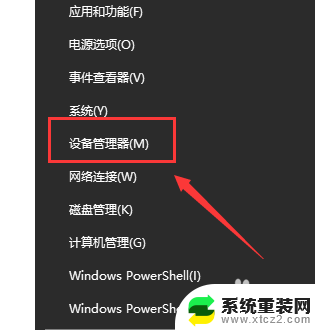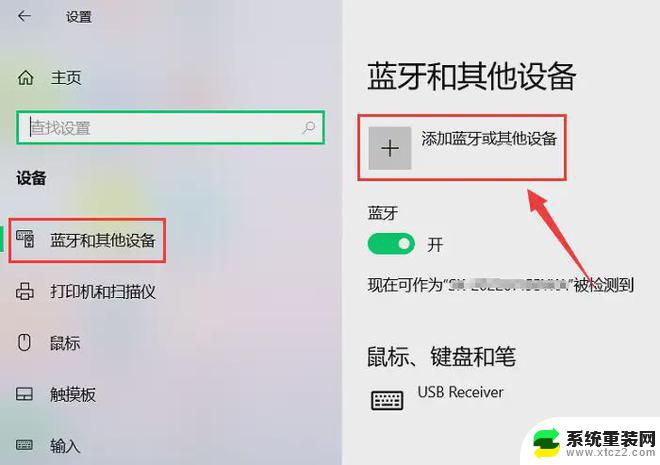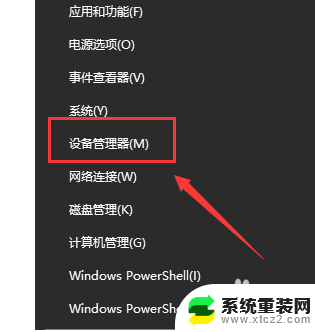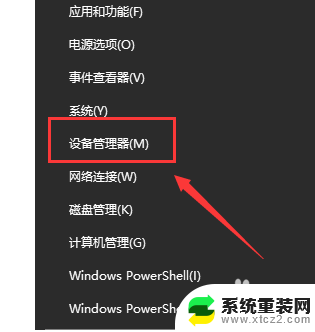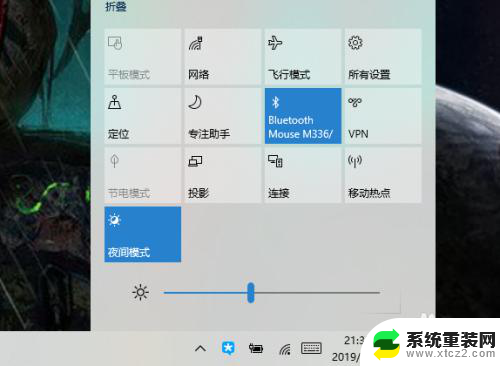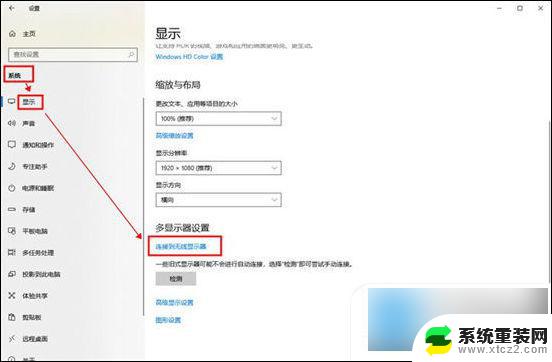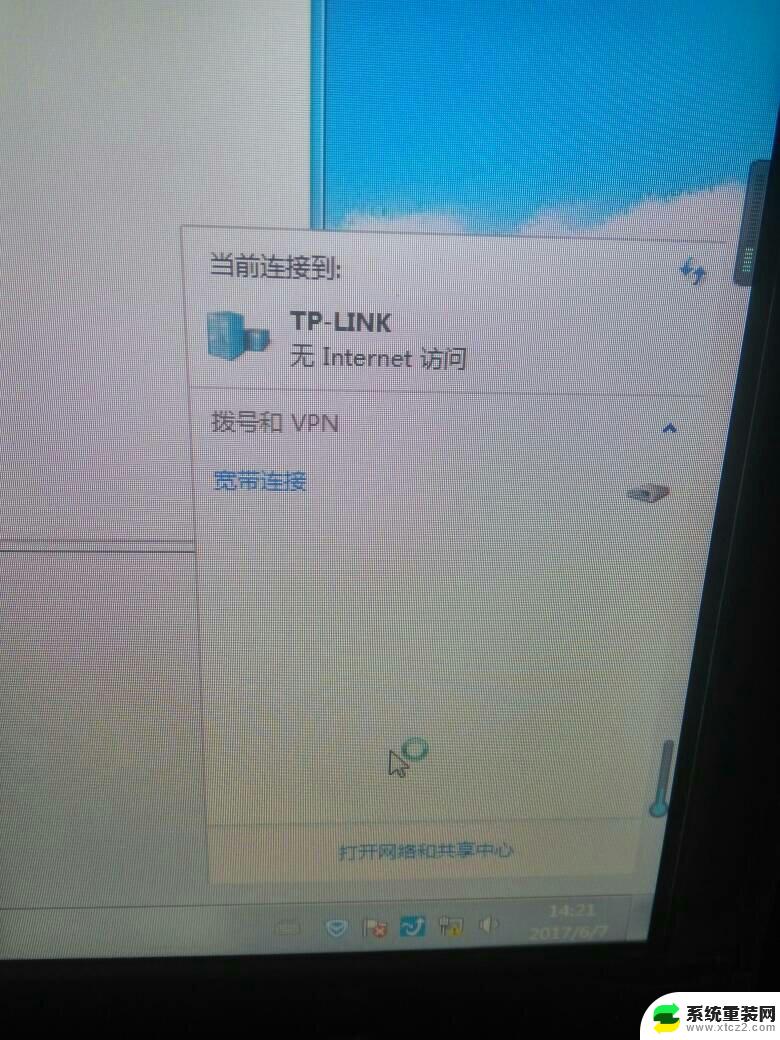笔记本怎样连接投影议win10 笔记本怎么无线投屏
在现代化的办公环境中,笔记本电脑连接投影仪已经成为一种常见的需求,而在Win10系统下,连接投影仪可以更加方便快捷。随着科技的不断发展,无线投屏已经成为一种新的趋势。笔记本电脑如何实现无线投屏呢?接下来我们将详细介绍笔记本如何连接投影仪以及无线投屏的具体操作方法。
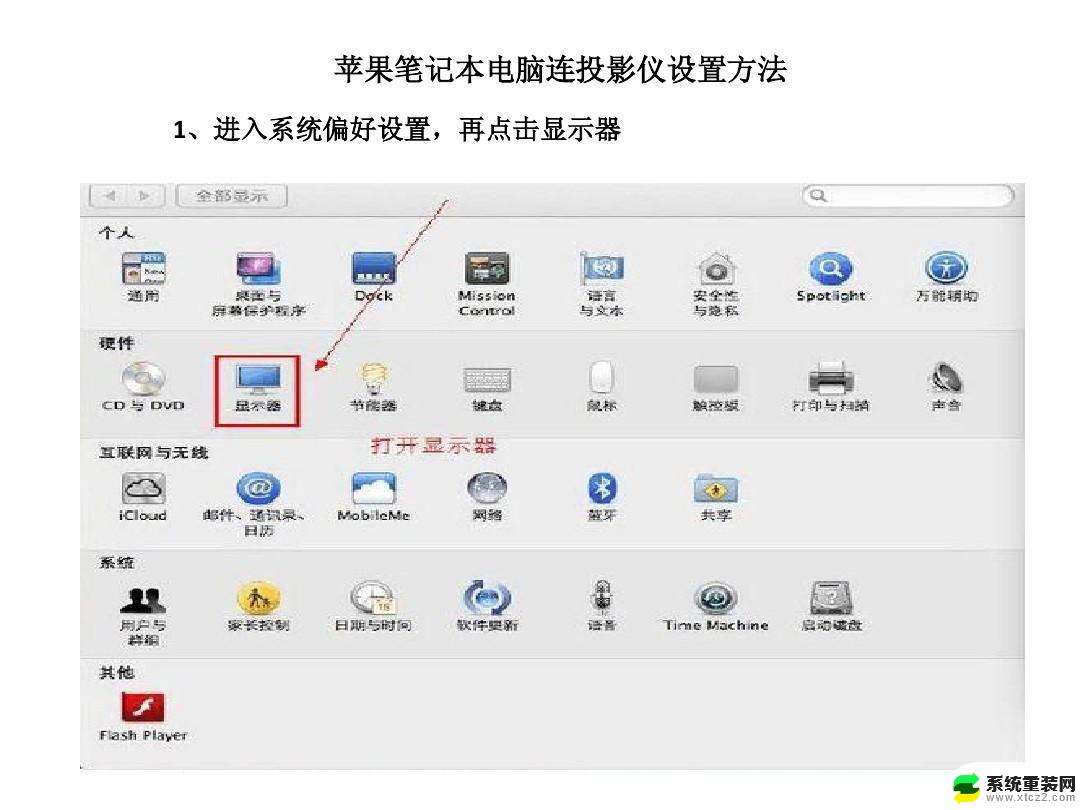
#### 1. 使用HDMI线投屏
HDMI(高清多媒体接口)是最直接且广泛使用的投屏方式之一。只需一根HDMI线,将笔记本的HDMI接口与电视、投影仪或显示器的HDMI接口相连。然后在笔记本上选择“复制”或“扩展”屏幕模式,即可实现投屏。这种方法无需额外设置,操作简单快捷,画质清晰。
#### 2. 无线投屏技术
**Miracast**:这是Windows 10及以上版本内置的一种无线投屏技术。只需确保笔记本与接收设备(如智能电视)均支持Miracast,并在笔记本上选择“连接到无线显示器”,搜索并选择设备后,即可开始投屏。Miracast无需安装额外软件,但需注意设备间的兼容性问题。
**DLNA**:与Miracast不同,DLNA(数字生活网络联盟)更多用于媒体文件的共享。如将手机或笔记本上的图片、视频推送到电视上进行播放。虽然DLNA不直接用于屏幕镜像,但它是实现多媒体内容无线传输的一种有效方式。
**第三方投屏软件**:市面上还有许多第三方投屏软件,如ApowerMirror、乐播投屏等。它们支持跨平台投屏,包括Windows、macOS、iOS、Android等。使用这类软件时,通常需要在笔记本和接收设备上分别安装软件,并通过网络连接实现投屏。这些软件往往提供更多自定义选项,如屏幕录制、截图等。
#### 3. 云服务投屏
部分云服务提供商也提供了投屏功能,如Chromecast、Apple TV等。通过在这些设备上登录相应的云服务账号,并启用投屏功能,即可将笔记本上的内容推送到电视或投影仪上。这种方法需要稳定的网络连接,且对设备有一定的要求。
综上所述,笔记本投屏的方法多种多样,用户可以根据自己的需求和设备条件选择最合适的方式。无论是通过HDMI线、无线投屏技术还是云服务,都能轻松实现内容的跨屏展示。
以上就是笔记本怎样连接投影议win10的全部内容,碰到同样情况的朋友们赶紧参照小编的方法来处理吧,希望能够对大家有所帮助。